
Hogyan változtassuk meg a billentyűzetkiosztást a számítógépet, és a Windows 7, 8, 10, XP laptop? Program automatikus váltás Billentyűzetkiosztás: letölthető. Miért nem kapcsolja ki a billentyűzetkiosztást a számítógép, laptop: mi a teendő?
A cikkből megtudhatja, hogyan kell változtatni a billentyűzetkiosztást a laptopok és számítógépek.
Navigáció
- Hogyan változtassuk meg a billentyűzetkiosztást hagyományos módszerekkel?
- Telepítse a nyelvet a panel és a billentyűzetkiosztás „Windows XP”
- Telepítse a nyelvet a panel és a billentyűzetkiosztás Windows 7/8 / 8.1 / 10
- Mi változik a billentyűzetkiosztás egy harmadik fél által gyártott program
- Videó: Windows 7. Hogyan változtassuk meg a billentyűzet nyelvét, köznyelvi vagy elment a nyelv a tálcáról?
- Videó: Hogyan lehet megváltoztatni a gombkombinációnak váltani Windows 10 nyelv?
Kezdőknek érdekli, hogyan kell változtatni a billentyűzetkiosztást English (latin) orosz (cirill) a számítógépek vagy laptopok fut " Windows 7/8/10 / XP„? És valóban, a billentyűkombináció a nyelvváltás eltérő lehet, hogy összekeveri az új felhasználót. Ezen túlmenően, változtatni az elrendezés, akkor lehetséges, hogy a legkényelmesebb lehetőség - harmadik féltől származó programok. Mindez akkor beszélt a mi felülvizsgálat.
Hogyan változtassuk meg a billentyűzetkiosztást hagyományos módszerekkel?
A számítógépek és laptopok, mint általában, ugyanaz a szabály érvényes változik a billentyűzetkiosztást. Ugyanez mondható el a operációs rendszerek " Windows 7/8/10 / XP" Különbségek áll csak a felhasználó személyes beállításait. Mi többet.
Hagyományos standard módszerek megváltoztatásával billentyűzetkiosztás:
- Meg lehet változtatni az elrendezést használva egyidejű lenyomásával " Ctrl„És” Váltás." A legkényelmesebb pályára. Ezek a gombok egymás felett a bal oldalon a billentyűzet.
- Egyidejű lenyomásával a bal " Alt.„És” Váltás.„- egy kicsit kevésbé kényelmes megoldás, de valaki tűnhet is.
- A gomb megnyomása és a levél " E.„- a lehetőség, hogy megadja a legjobb a felhasználóknak, akik a saját tíz chand vak készlet a billentyűzeten.

Hogyan változtassuk meg a billentyűzetkiosztás egy számítógép vagy laptop a „Windows 7/8/10 / XP” a szokásos módon, és a programokat?
Most majd kitalálom, hogyan kell változtatni az elrendezés a nyelven panel található, amely a tálcán. A screenshot azt mutatja, hogy van két ilyen fogalmak:

Hogyan változtassuk meg a billentyűzetkiosztás egy számítógép vagy laptop a „Windows 7/8/10 / XP” a szokásos módon, és a programokat?
Vigye az egeret bármely területen a tálcán, majd kattintson rá, majd a megnyíló ablakban lépjen a termék " panelek„És akkor megtalálják elem” Nyelv bar»:
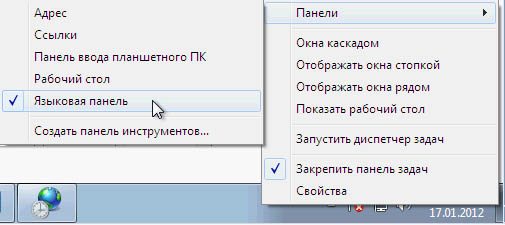
Hogyan változtassuk meg a billentyűzetkiosztás egy számítógép vagy laptop a „Windows 7/8/10 / XP” a szokásos módon, és a programokat?
Ha nem talál egy ilyen elem a helyzet, akkor meg fogjuk találni az alábbiakban, hogyan kell beállítani a nyelvet panel.
Telepítse a nyelvet a panel és a billentyűzetkiosztás „Windows XP”
- Így meg tudjuk találni a lingu panel jobb alsó sarkában a képernyőn - a tálcán. Általában ezt a panelt az ikon jelzi formájában " ru», « en»És más nyelveken, attól függően, hogy az aktuális beállított nyelven.

Hogyan változtassuk meg a billentyűzetkiosztás egy számítógép vagy laptop a „Windows 7/8/10 / XP” a szokásos módon, és a programokat?
- Csak erre az ikonra kattint. Az ablakban nyílik meg a javaslatot, hogy válassza ki a kívánt nyelvet sor, amint az a képen.
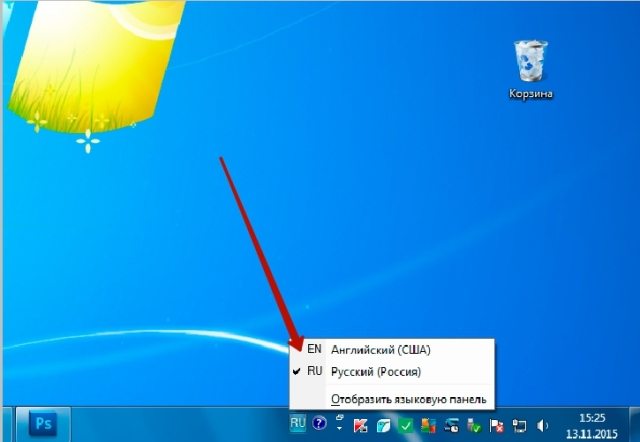
Hogyan változtassuk meg a billentyűzetkiosztás egy számítógép vagy laptop a „Windows 7/8/10 / XP” a szokásos módon, és a programokat?
- Ha nem találja a megfelelő nyelvi panel a megadott helyen, akkor mi lesz fellépni egy másik utat. Menj " Kezelőpanel„Keresztül a menü” Rajt».
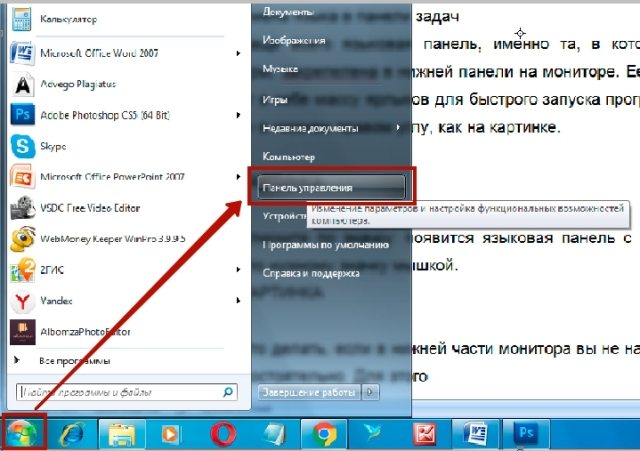
- Következő a megnyíló ablakban válassza ki az elemet beállításával társított nyelv a számítógépen
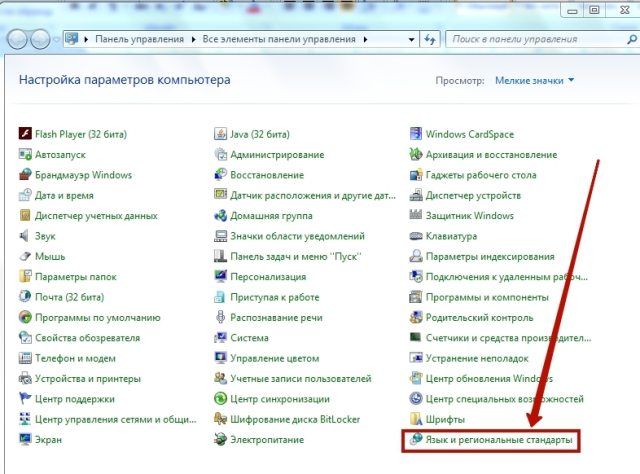
Hogyan változtassuk meg a billentyűzetkiosztás egy számítógép vagy laptop a „Windows 7/8/10 / XP” a szokásos módon, és a programokat?
- A rendszer ablak. Itt kell menni a szakasz " Nyelvek és billentyűzet„És kattintson a” gomb " Változás billentyűzet».
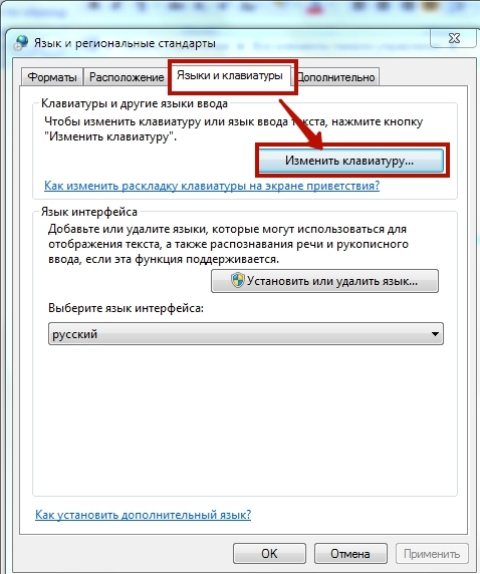
Hogyan változtassuk meg a billentyűzetkiosztás egy számítógép vagy laptop a „Windows 7/8/10 / XP” a szokásos módon, és a programokat?
- Egy másik rendszer ablak. Fejezetben " Gyakoriak»Az alapértelmezett nyelv, mint az ábrán látható.
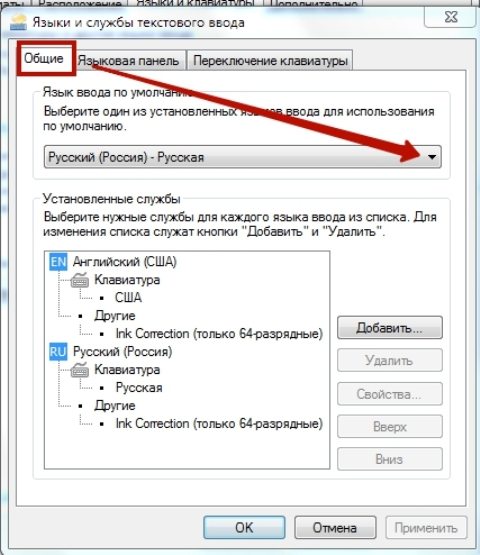
Hogyan változtassuk meg a billentyűzetkiosztás egy számítógép vagy laptop a „Windows 7/8/10 / XP” a szokásos módon, és a programokat?
- Ezután ugyanabban az ablakban, menjen el a " Nyelv bar" Itt, gondoskodjon a beállításokat akkor a legkényelmesebb. Azt is rögzíti a nyelvet testület a tálcán (a szabály, telepítve a képernyő felső részén), telepíteni kell az asztalon, hogy elrejti a szem, stb
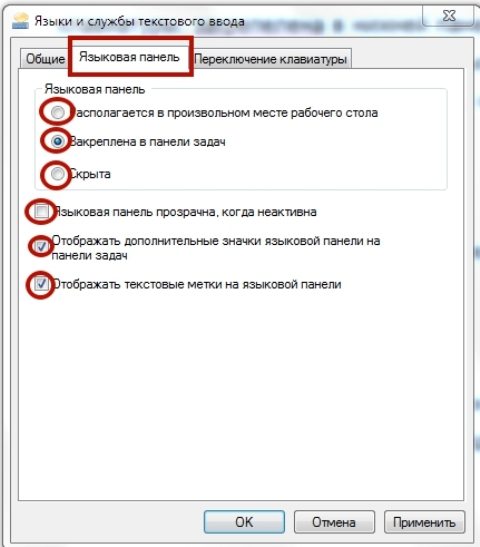
Hogyan változtassuk meg a billentyűzetkiosztás egy számítógép vagy laptop a „Windows 7/8/10 / XP” a szokásos módon, és a programokat?
- Most a következő részben " Váltás billentyűzet»Beállíthatja a billentyűzet elrendezését, amely nyelvváltozásként szolgál.
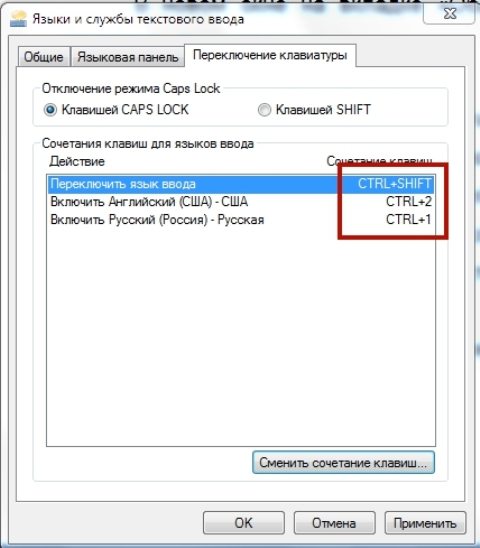
Hogyan változtassuk meg a billentyűzetkiosztás egy számítógép vagy laptop a „Windows 7/8/10 / XP” a szokásos módon, és a programokat?
- Jelölje ki az elemet Kapcsolja be a bemeneti nyelvet", Kattintson az alsó gombra" A kulcs kombinációjának módosítása" Az ablakot feltárják, amelyben egy tartályt kell elhelyezni az Önnek megfelelő elemekkel szemben. A képernyőkép egyszerűen példát mutat. Következő kattintás " rendben»Minden nyitott ablakban, és az összes beállításunk folyamatát figyelembe vehetjük.
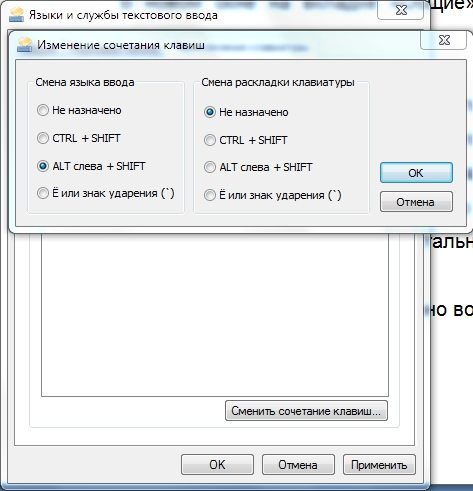
Hogyan változtassuk meg a billentyűzetkiosztás egy számítógép vagy laptop a „Windows 7/8/10 / XP” a szokásos módon, és a programokat?
Telepítse a nyelvpanelt és a billentyűzet elrendezését a Windows 7/8 / 8.1 / 10 rendszerben
Ebben az esetben a beállításokat ugyanúgy végezzük, mint az előző esetben, kivéve, hogy néhány pont pont kissé eltérő lesz. Ez nem lesz nehéz megérteni ezt.
- Amellett, hogy az előző esetben menjen " Kezelőpanel"Át egészen" Rajt", Majd a billentyűzet elrendezési beállításaihoz.
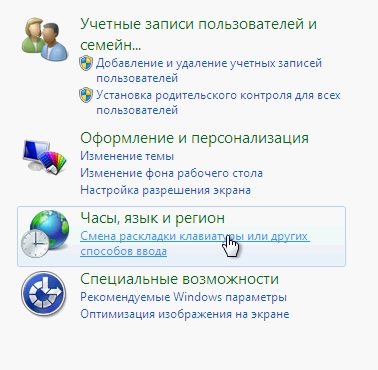
Hogyan változtassuk meg a billentyűzetkiosztás egy számítógép vagy laptop a „Windows 7/8/10 / XP” a szokásos módon, és a programokat?
- Egy ablak nyílik meg, amelyben el kell menni " Nyelv és billentyűzet - A billentyűzet módosítása».
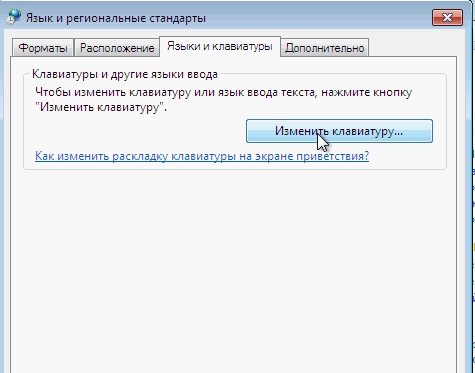
Hogyan változtassuk meg a billentyűzetkiosztás egy számítógép vagy laptop a „Windows 7/8/10 / XP” a szokásos módon, és a programokat?
- Ezután állítsa be a nyelvi panelt, mivel kényelmesebb lesz számunkra. Ez vége, javasoljuk, hogy telepítse a képernyő jobb alsó részének tálcáját.
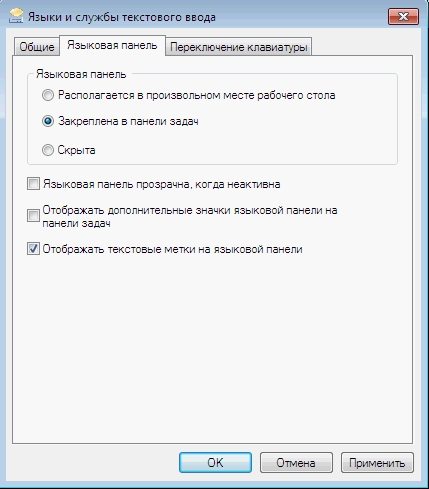
Hogyan változtassuk meg a billentyűzetkiosztás egy számítógép vagy laptop a „Windows 7/8/10 / XP” a szokásos módon, és a programokat?
A billentyűzet elrendezését harmadik féltől származó program segítségével módosítjuk

Hogyan változtassuk meg a billentyűzetkiosztás egy számítógép vagy laptop a „Windows 7/8/10 / XP” a szokásos módon, és a programokat?
Ha a fenti módszerek nem segítenek Önnek, vagy más kényelmesebb lehetőségeket szeretne találni, akkor javasoljuk, hogy használja a programot " Punto kapcsoló.". Ezt letöltheti cím.
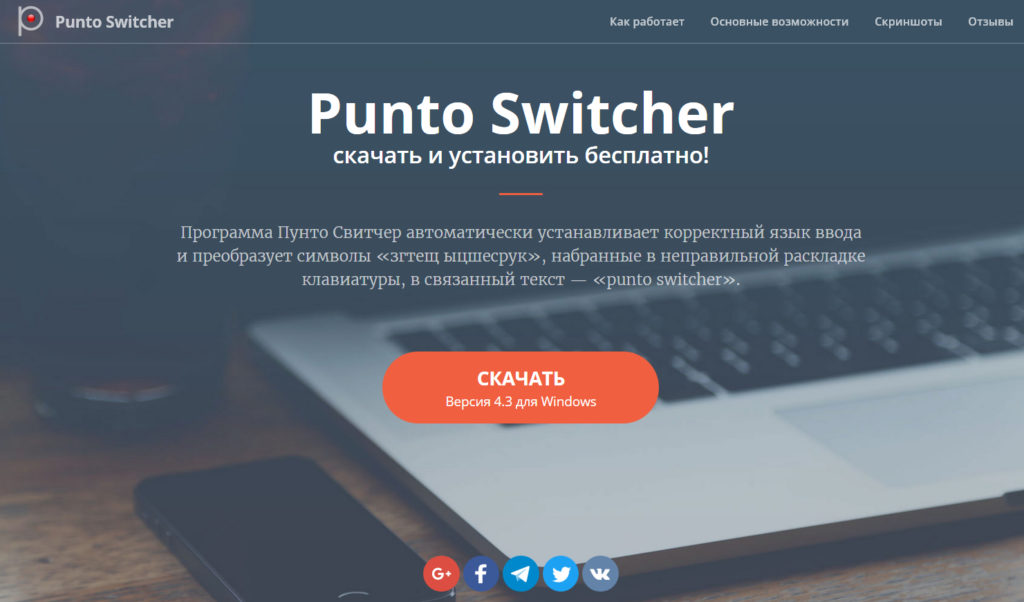
Hogyan változtassuk meg a billentyűzetkiosztás egy számítógép vagy laptop a „Windows 7/8/10 / XP” a szokásos módon, és a programokat?
Töltse le és telepítse a programot. Ezzel sok lehetősége van. Nem csak hozzárendelheti a billentyűzet elrendezését, hanem más opciók használatát például a kiválasztott nyomtatott szöveg elrendezésének módosításához. Az elrendezés is automatikusan bekövetkezhet, ha hibásan írja be latinban, miközben az orosz szöveget tárcsázza.
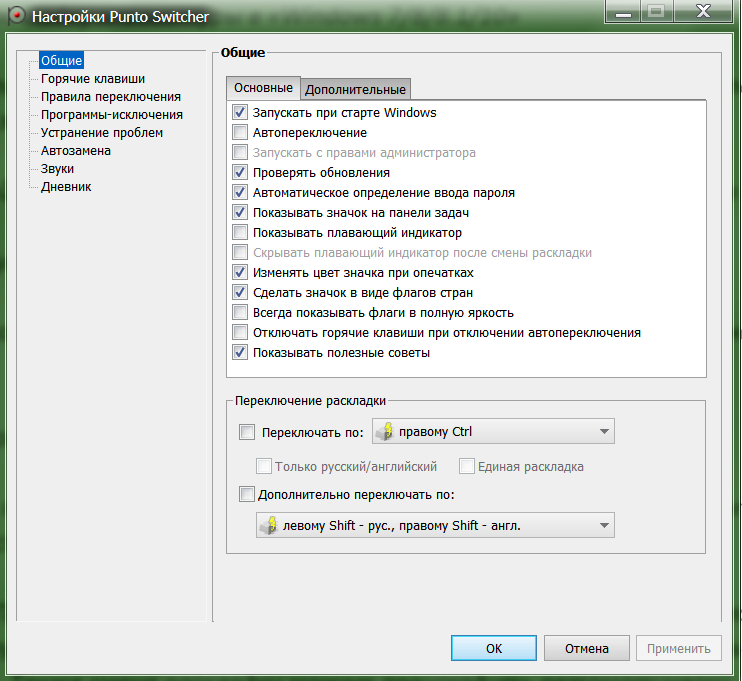
Hogyan változtassuk meg a billentyűzetkiosztás egy számítógép vagy laptop a „Windows 7/8/10 / XP” a szokásos módon, és a programokat?
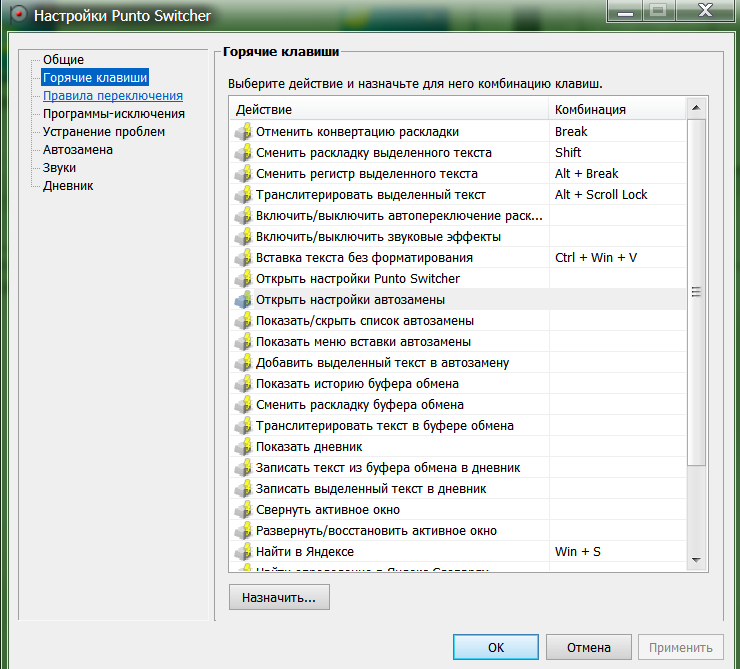
Hogyan változtassuk meg a billentyűzetkiosztás egy számítógép vagy laptop a „Windows 7/8/10 / XP” a szokásos módon, és a programokat?
